De locatie van de ingang van het Netwerkcentrum is afhankelijk van de versie van Windows. In Windows XP moet u hiervoor verschillende acties uitvoeren vanuit het configuratiescherm. In Windows 7 en hoger kunt u het Netwerkcentrum openen via het contextmenupictogram dat zich direct op het bureaublad bevindt.

Het Netwerkcentrum organiseert niet alleen netwerkverbindingen, maar stelt u ook in staat om een aantal andere acties uit te voeren:
- Adapter controle;
- Instellingen veranderen;
- Thuisgroep selectie;
- Nieuwe verbindingen maken en meer.
Hoe toegang te krijgen tot Windows XP Netwerkcentrum
In Windows XP vindt het verkrijgen van de benodigde informatie en details voor verbinding via het netwerk automatisch plaats. Uiteraard moet een ingebouwde netwerkkaart of gepresenteerd als een uitbreidingselement in de hardwarecomponent worden geïntegreerd.
Om bestaande netwerkverbindingen opnieuw te configureren, fouten op te sporen of nieuwe te maken, moet u inloggen op het Netwerkcentrum. In dit besturingssysteem is inloggen via het bedieningspaneel. Hier moet u het pictogram "Netwerkverbindingen" vinden.
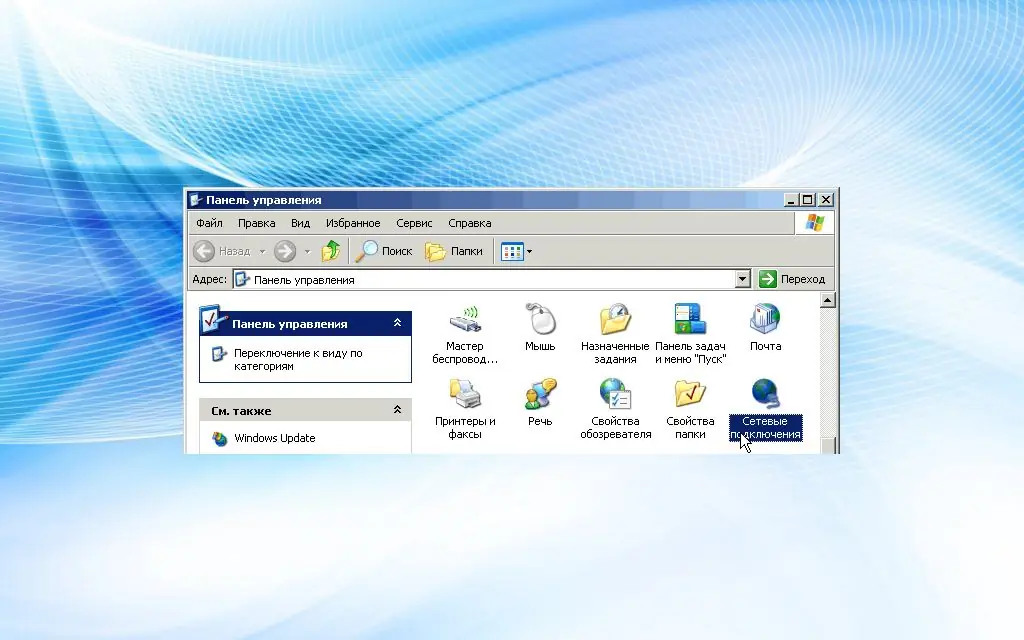
Het bewerken van de parameters van de netwerkverbinding gebeurt via het contextmenu-item door op de RMB "Eigenschappen" te klikken.
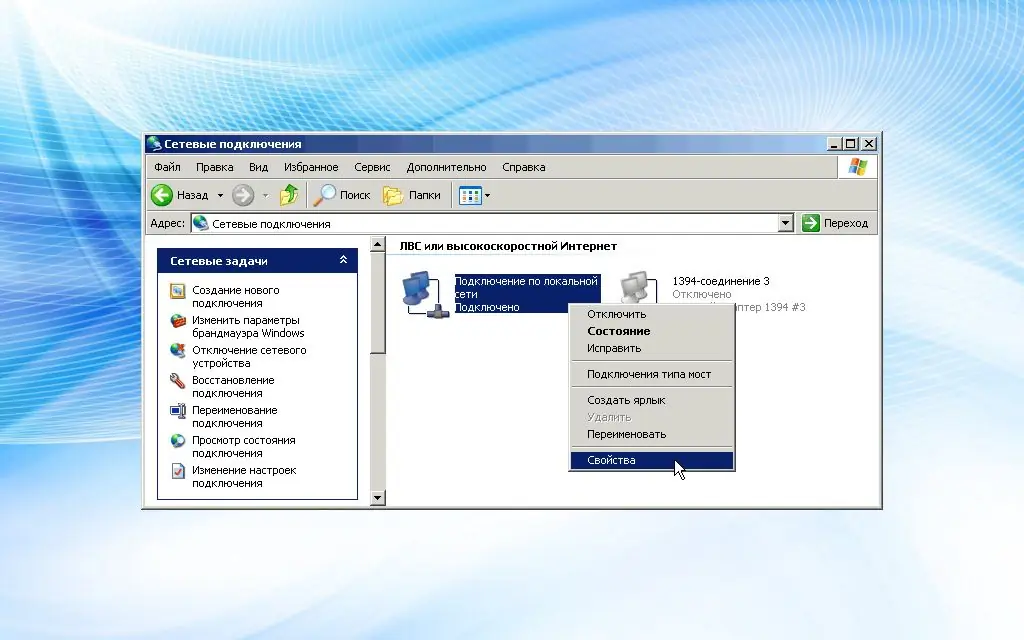
Normaal gesproken bewerkt u de instellingen voor TCP/IP-eigenschappen.
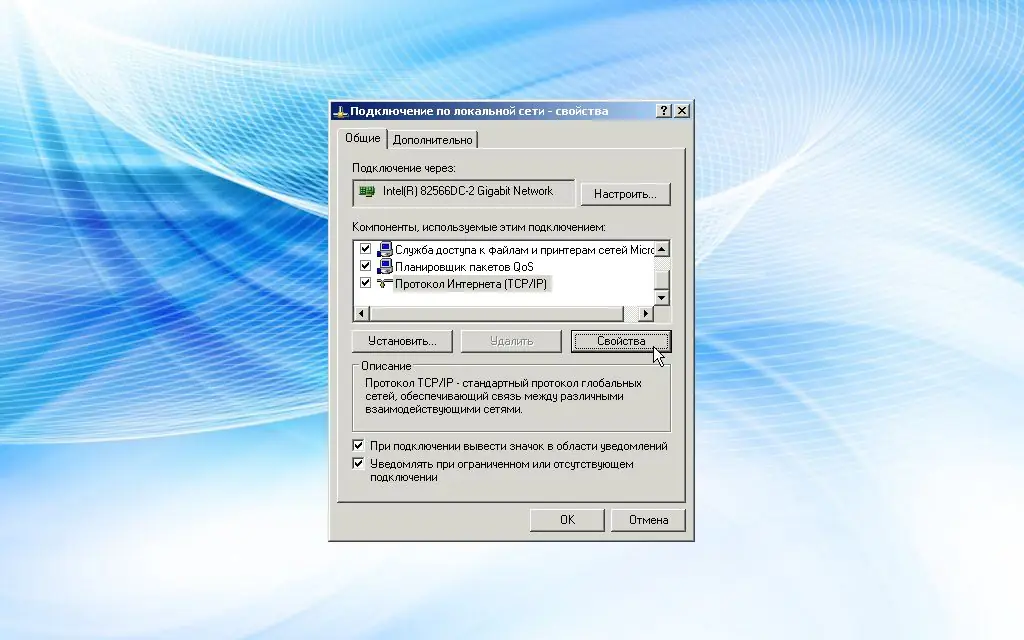
Om het IP-adres in de automatische modus in te stellen, selecteert u het item "Automatisch DNS-serveradres verkrijgen".
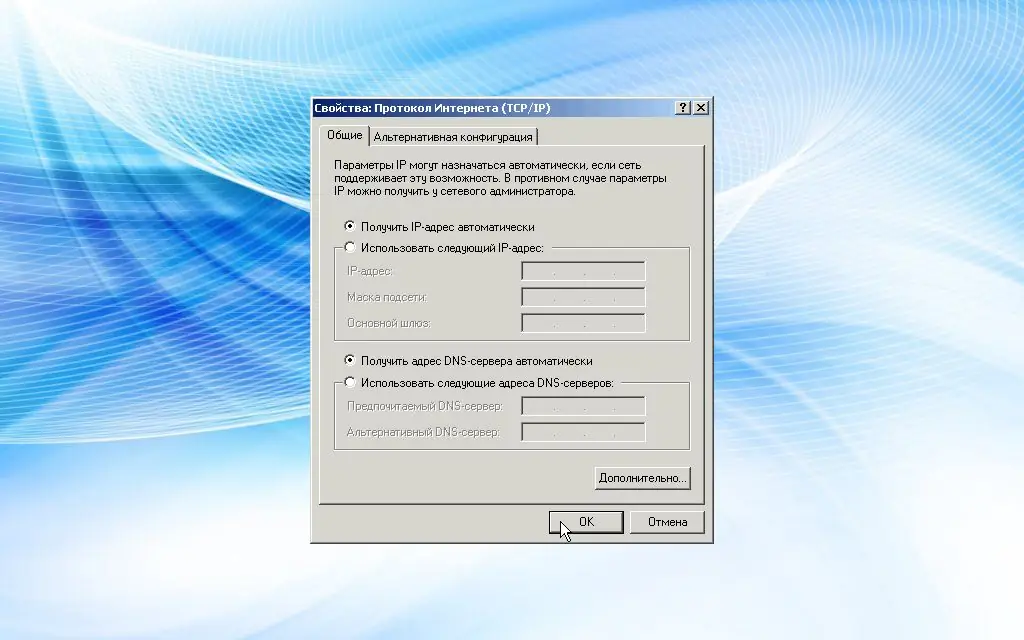
In het geval dat er geen beschikbare netwerkverbindingen zijn, moet u de aanwezigheid van een netwerkkaart, de kwaliteit van de draadverbinding en de relevantie van de geïnstalleerde stuurprogramma's controleren.
Hoe naar Windows 7 Netwerkcentrum te gaan
In Windows 7 is de eenvoudigste manier om netwerkbeheer in te voeren via het internetpictogram in het menu Verbindingen.
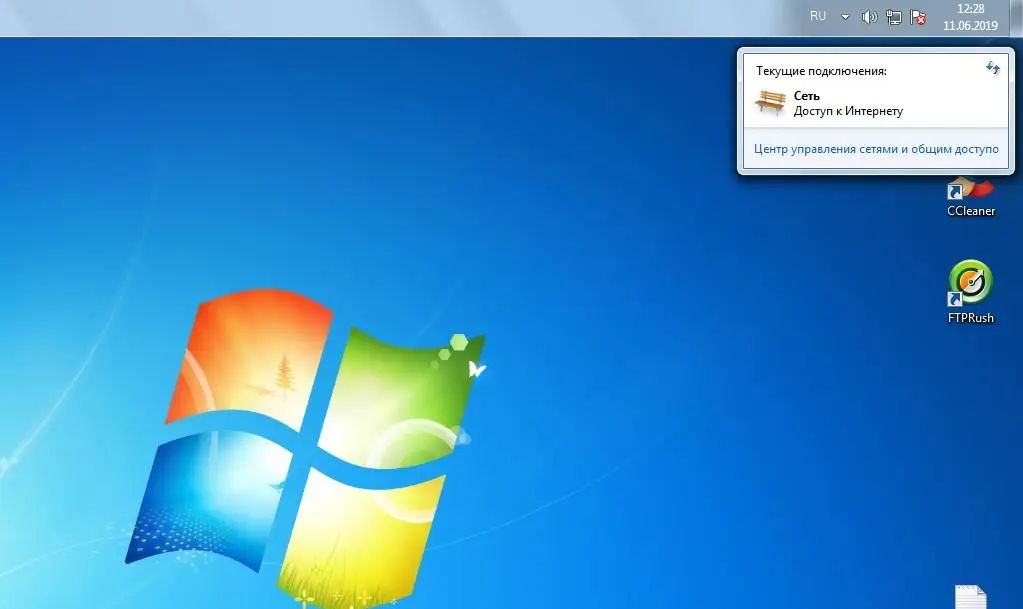
In het geopende venster worden alle beschikbare verbindingen, netwerkkenmerken en tools voor het beheren van verbindingsparameters weergegeven.
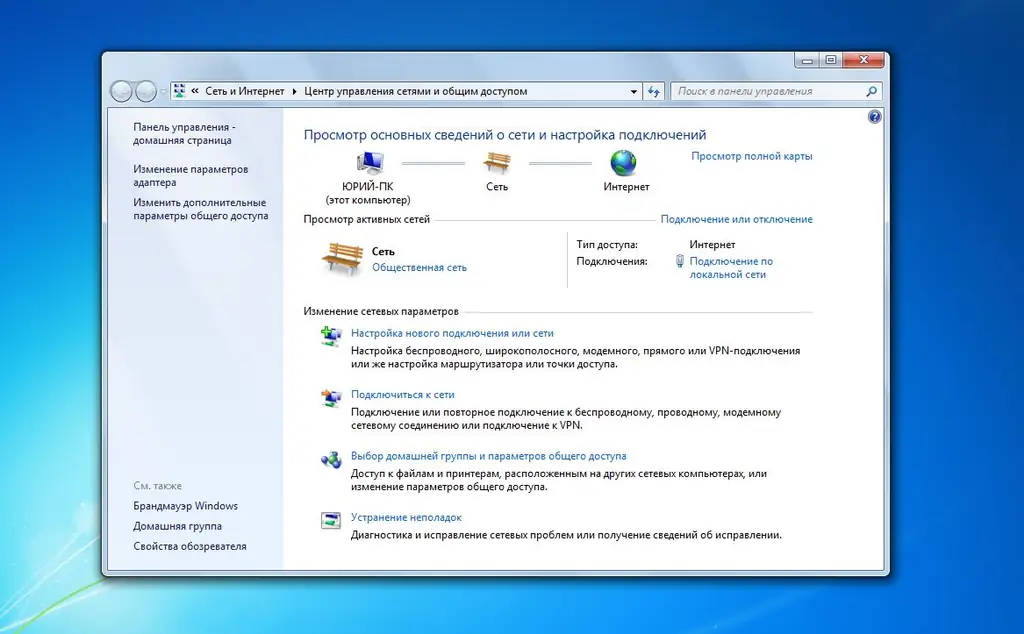
Na het updaten van het besturingssysteem is het echter mogelijk dat dit item niet in het contextmenu verschijnt. In dit geval kunt u het netwerkbeheer invoeren via het configuratiescherm door respectievelijk het item "Netwerk en internet" te selecteren.
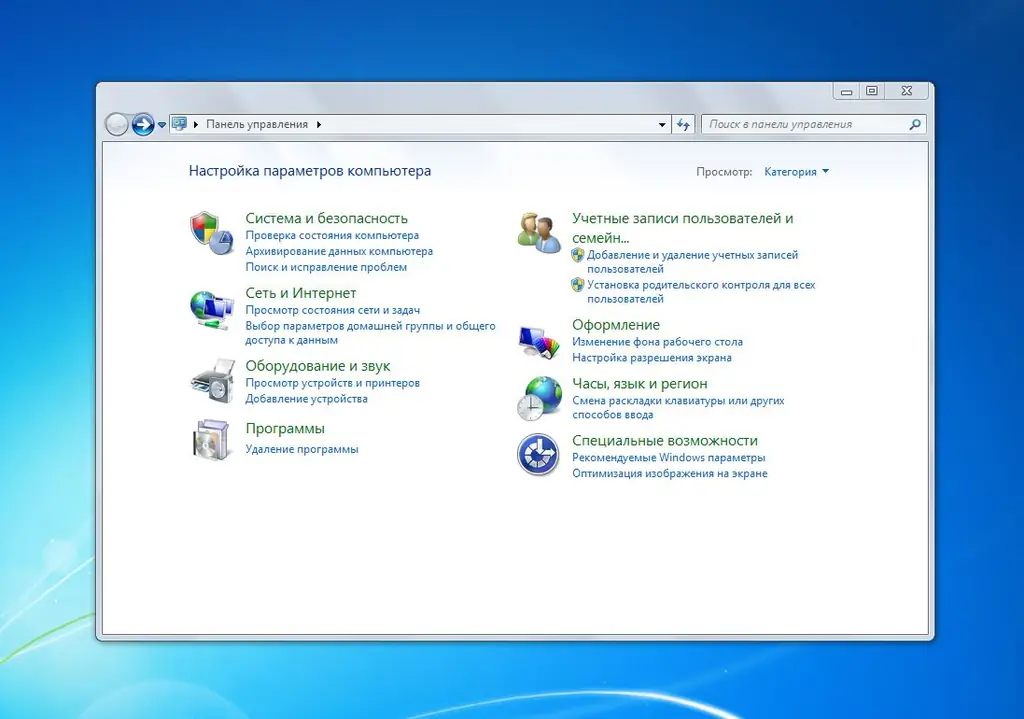
In het geopende venster zijn er verschillende besturingsparameters, u moet "Network Control Center …" selecteren. Verdere stappen verschillen niet van de vorige inlogmethode.
Verbindingsparameters beheren
Wanneer u zich in het controlecentrum bevindt, moet u speciale aandacht besteden aan twee punten:
- Verander adapterinstellingen;
- Een thuisgroep selecteren en opties voor delen.
Met behulp van het RMB-contextmenu op een actieve verbinding kunt u de werking van de actieve verbinding en rechtstreeks het stuurprogramma van de netwerkkaart debuggen.
Een thuisgroep organiseert het werk van meerdere computers als onderdeel van één netwerk. Om de veiligheid van het gebruik van het thuisnetwerk en de controle van de toegang te garanderen, worden de overeenkomstige parameters geconfigureerd.






